Z270 Express Chipsetの時は、U.2コネクタ2基でのRAIDに興味があったので、SuperMicroのマザーボードを購入しましたが、Z370 Express Chipsetでは、AsRockのマザーボードにしました。
ここのところ、Z87M OC Formula , Z97 Extream9 , Z170 Extream 7+ , Z170 OC FormulaとAsRock製マザーボードを購入するケースが多いです。
どのメーカーのマザーボードも、同じインテル製チップセットを搭載するので、大きな機能に差が出ることは稀です。
私がここのところ暫く、AsRock製マザーボードを使い続けているのは、ストレージ系の充実度が、他のメーカー製マザーボードと比較した際に比較的大きいからなのです。
勿論、PCI Exress関連のチップを搭載して、PCI Express x16 x2の動作をするのも魅力的でした。
今回は、新CPUの発売が、平日だったこともあり、発売日当日には購入しませんでしたが、翌日の祭日に購入しました。
Core i7 8700Kとの同時購入で、マザーボード3,000円値引きで、29,800円+税で購入しました。
個装箱は、Taichiのイメージを踏襲した黒基調のデザインで、裏面には機能が説明されています。
今回同時に購入した、Intel Core i7 8700Kは、前モデル Core i7 7700K同様、LGA1151というソケットなのですが、CPUソケットが同じピン配列でも制御電圧等が異なるようで、Core i7 8700Kは、Z270 Expressを搭載し、LGA1151ソケットを備えたマザーボードでは動作しないとのこと。
今回、Z370 Taichiと組み合わせるハードウェアは以下の通りです。
CPU Intel Core i7 8700K
メインストリーム初の6コア/12スレッドCPUで、インテルUHDグラフィックス630を搭載しています。
ターボブーストテクノロジーで、最大4.7GHzまでクロックアップし、更にオーバークロックも可能です。
メモリ G.Skill F4-3333CD16-32GVR
DDR4-3333 16GBの2枚組で、合計32GBのメモリを搭載します。
普段の作業では、メモリ過多なのですが、たまにビデオ編集等を行うときは重宝します。(Adobe Premier , Photoshop , Illustratorを同時に立ち上げて編集作業をします)
起動ディスク Samsung 960EVO 250GB
NVMe PCIe 3.0 x4 M.2仕様のSSDを起動ディスクとして使用します。
RAID構成としなくても、充分な速度が出るので使っています。
外付けグラフィックス nVIDIA Quatro K4200
一般的なGeForceではありません。Adobe Creative Cloudが快適に動くようにしています。
内蔵HDD HGST 4TB x2,3TB x2
共に、7,200rpmの3.5inch SATA HDDを、それぞれRAID-0構成とし、8TBドライブと6TBドライブとして使っています。
光学ドライブ Pioneer BDR-206M
BDXL対応のBDドライブです。主にケーブルテレビのSTBで書き出したBDディスクの読み込み用として利用しています。
CPUクーラー ENERMAX ETS-T40Fit-RE
14cmファンを搭載した静音CPUクーラーです。
Z170の頃から使い続けています。
内蔵メモリカードリーダ
殆どが、SDカード専用のリーダ/ライタと化していましたが、今回は、UHS-II SDXCカードやXQDメモリカードを読み込む頻度が上がりそうなので、あまり使われなくなると思います。
Z370 Taichiは、その名の通り、Z370 Express Chipsetを搭載した、LGA1151のATXサイズのマザーボードです。
主な特徴は以下の通りです
第8世代 IntelR Core? プロセッサーに対応(Socket1151)
Z370を搭載したマザーボードは、第8世代のみの IntelR Core? プロセッサーに対応しています。
第7世代(Core i7 7700K等)以前のCPUは、同じSocket 1151でも動作しません。
CPUクーラーに関しては、取り付け互換がありますでの、Socket 1150/1151対応であれば問題無く取り付け可能です。
最大 DDR4 4333+(OC)に対応
搭載可能なメモリは、DDR4タイプで、デュアルチャンネル対応です。DDR4-4333+迄対応でしていますので、市販されているメモリは殆ど大丈夫だと思います。
3 PCIe 3.0 x16, 2 PCIe 3.0 x1
NVIDIAR Quad SLI?, AMD 3-Way CrossFireX?
グラフィックス出力オプション: HDMI, DisplayPort
PCIeスロットは、x16形状のソケットは、3本共スチール製カバーが装着されていて、大型VGAも安心して挿すことができます。
7.1 チャンネル HD オーディオ (Realtek ALC1220)
Ultra HD(超高解像度)7.1CH HDオーディオで、SN比120dBのDACを搭載しています。
8 SATA3, 3 ウルトラ M.2 (PCIe Gen3 x4 & SATA3)
Z370対応のSATAx6(各種RAID対応)+ASMedia SATAx2のSATAポートがありますが、Ultra M.2(PCIe 3.0 x4)x3と排他利用です。
Ultra M.2を1基使うと、Z370対応 SATAポートが2基使えなくなります。
従って、Ultra M.2を3基とも使うと、SATAポートは、RAID非対応のASMedia SATAポート2基のみが使えます。
3USB 3.1 Gen2 (ヘッダ Type-C x1,背面 Type-C x1,背面 Type-A x1)
8USB 3.1 Gen1 (ヘッダ x4,背面に x4)
バックパネルからUSB 2.0を排除し、全面USB 3.1にした潔さが気に入っています。
搭載されているUSBポートは、全てがUSB 3.1対応ですが、背面のUSB 3.1 Type CとペアのType AコネクタのみがGen2(10Gbps)対応で、背面の残りのUSB 3.1ポートは、Gen1(5Gbps)で、4ポートあります。
マザーボード上には、USB 3.1 Gen1が2ポート増設できるUSB 3.1ピンヘッダが2つありますので、ケースの前面や背面にUSB 3.1 Gen1を最大4ポート増やせます。
更に、マザーボード上に、USB 3.1 Type C用のピンヘッダが搭載されています。
私は対応PCケースを持っていませんが、対応ケースだと、USB 3.1 Gen2 Type CコネクタがPCケースの前面に持ってこれるので良いと思います。
3.5/5inchホルダ用のオプションでも発売されると使えるのですが、現在は休眠中です。
このほかに、マザーボード上に、USB 2.0のピンヘッダが3基ありますので、対応カードリーダー等を接続したり、USB 2.0ポートを最大6ポート増やすことができます。
デュアル IntelR ギガビット LAN
インテル製ギガビットLANが2ポートあります。
IntelR 802.11ac WiFi + BT 4.2
標準添付で、M.2対応のWi-Fi / Bluetoorhカードが組み込まれていて、バックパネルにWi-Fi / Bluetooth用のアンテナ端子およびアンテナが標準添付されていますので、OSインストール時に、LANポートが使えなくても、Wi-Fi環境があれば、ローカルアカウントを作成しないで、Microsoft アカウントだけでWindows 10をインストールできます。
余談ですが、このマザーボードと第8世代 IntelR Core? プロセッサーで組むと、Windows 10のみが対応となりますので注意が必要です。
バックパネルは、このようになっています。
ASRock RGB LED
マザーボード上に、RGB LEDヘッダがあり、LEDライト ストリップを挿せば、BIOSや専用アプリケーションで、ストリップやメモリ,ファン等の発色のコントロールが可能になります。
標準では、ライトストリップは付属しませんので、別途オプションの購入が必要です。
チップセットヒートシンク周りのLEDは、マザーボードに実装されていますので、UEFI BIOSからでも、発行色や点滅等の設定を行うことができます。
ホームページに表示されている程明るくは感じませんが、チップセットヒートシンク周りを際立たせることができます。
Intel Optane メモリ対応
Optameメモリに対応していますので、HDDのキャッシュとして利用することも可能です。
HDMI / DisplayPort グラフィック出力
CPU内蔵グラフィックスの出力は、HDMIとDisplayPortが各1つ付いています。
内蔵グラフィックスでも4K出力が可能になりました。
サンダーボルトヘッダ
マザーボード上にサンダーボルトヘッダがありますので、オプションのインターフェイスを使うと、背面にサンダーボルト(DisplayPort)の増設も可能です。
付属品は、マニュアル類,Taichiはがき,ドライバ DVD-ROM,バックパネル,Wi-Fiアンテナx2,SLH HBブリッジ,SATAケーブルx4,M.2用ねじx3でした。
Core i7 8700K +DDR4-3333 32GBを搭載した状態でのパフォーマンスを記載します。
最初に、CPU-Zのパフォーマンスです。
全モデル Core i7 7700Kとの比較では
次に、SSDのパフォーマンス。
Samsung 960EVO 250GBをCrystal SSD Mark
次に、DiskMark
Crystal Mark 2004R3も、掲載します。
私のPCの使用目的の中で、比較的処理が重いのが、動画のエンコードとデジタルカメラのRAWファイルの現像です。
動画のエンコードは、通勤で電車で移動中に動画を見るため、フルHD MEPG4-AVCファイルの生成で、これには、Intel Quick Sync Videoという、インテルCPU内蔵グラフィックスエンジンを動画エンコードの際のハードウェアエンコーダーとして使い、高速にエンコードするものです。
動画のエンコードは、CPUのパフォーマンスより、CPU内蔵GPUに依存するところが大きいです。
今回、Core i7 8700Kにした最大の目的は、デジタルカメラで撮影したRAWデータの現像です。
これまでは、Core i7 7700K(4C/8T)で行っていたのですが、今回デジタルカメラのボディを買い替えて、これまで、3,630万画素だったデジタルカメラが、4,575万画素に変更になったのです。
25%以上も高画素になってしまったので、当然RAWファイルの現像も25%以上のパフォーマンスアップが必要です。
多少クロックが落ちても、4C/8TのCPUが、6C/12Tになれば、きっとカバーできるはず。ということで、今回の購入に至りました。
しかし、10月14日に Nikon D850を予約注文したのですが、11月28日現在で、まだ入荷の連絡がありませんので、RAW現像のパフォーマンスは確認できません。
予約時点では、今のペースで商品が入荷したら約1ヵ月と言われていたのですが、もっと時間を要しそうです。
最後に、HD動画のエンコードです。Core i7 8700K , Core i7 7700K , Core i7 7700Tを使って、同じHD動画を同条件でエンコードしてみました。
結果は、Core i7 8700K 31分31秒 , Core i7 7700K 39分36秒 , Core i7 7700T 48分56秒という結果で、インテルQSVでのエンコードであるにも関わらず、思いの外大差がつきました。
今回購入した、Z370 Taichiは、AsRock製マザーボードの中では、個人的にはコストパフォーマンスの高いモデルだと思います。
実際に組み終わってしばらく使うと、パフォーマンスの差はすぐに実感できます。
PC操作の様々なシーンでレスポンスの向上を感じることができます。
普段使いで、よりサクサク動き、パフォーマンスが必要な処理でも、充分なパフォーマンスを発揮します。
Core i7 7700をお使いであっても、買い替えのメリットは大きいと感じましたし、Z370 Taichiの使いやすさと豊富なインターフェイスを抱えるコストパフォーマンスの高さはお勧めです。
-
購入金額
32,184円
-
購入日
2017年11月03日
-
購入場所
TUKUMO












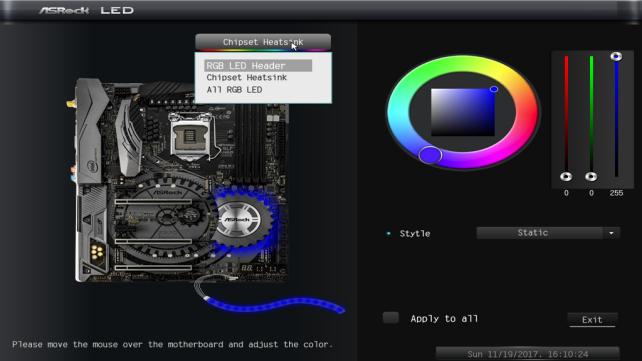

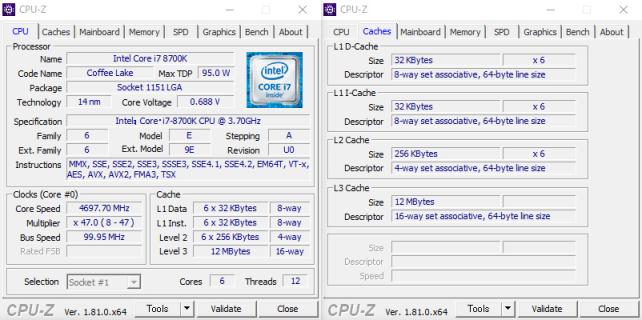
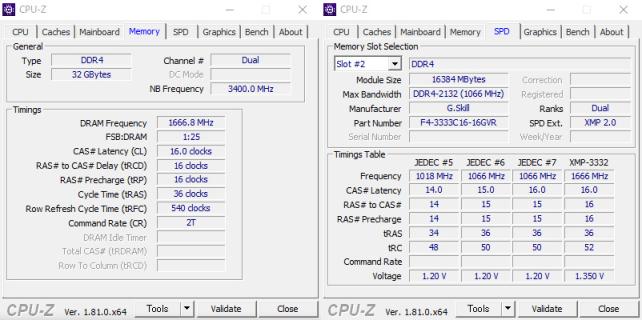
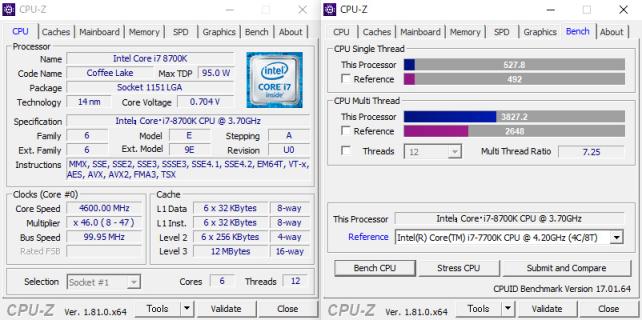
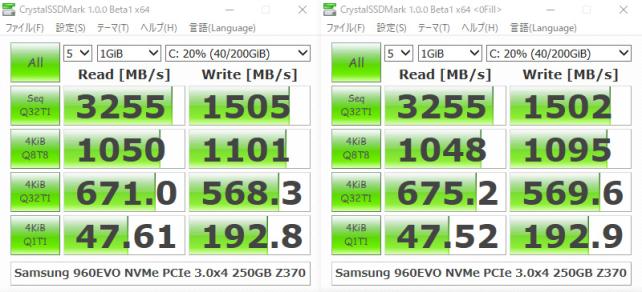
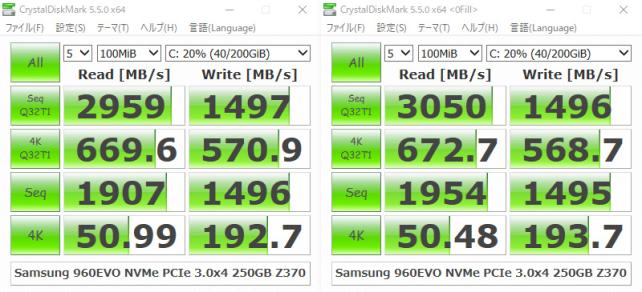
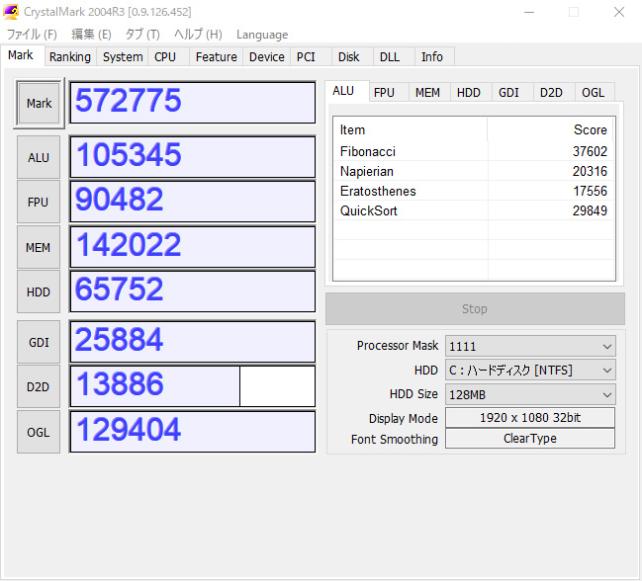
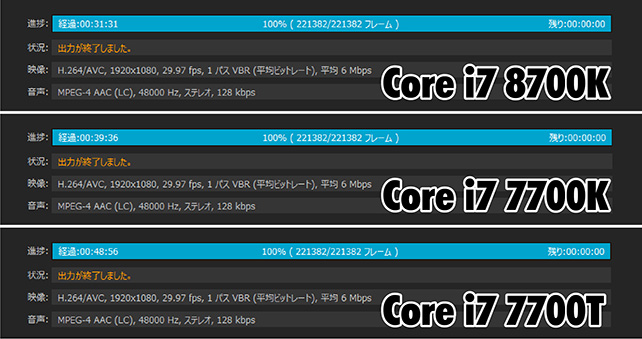


ZIGSOWにログインするとコメントやこのアイテムを持っているユーザー全員に質問できます。